Данные приложений занимают слишком много места в памяти смартфона? Мы расскажем, как почистить Вайбер на Айфоне, Андроиде и стационарном ПК. Также приведем пример “уборки” с помощью сторонних программ.
Как почистить Вайбер на Андроиде
Внутри самого мессенджера мы можем почистить журнал сообщений, журнал звонков и чаты по отдельности.
Как очистить Вайбер на Андроиде:
- Журнал сообщений . Еще → Настройки → Вызовы и сообщения → Очистить историю сообщений → Очистить.



- Журнал звонков. Вызовы → Все → Удалить (иконка “Корзина”).


КАК ПОЧИСТИТЬ ВАЙБЕР И ОСВОБОДИТЬ ОТ 1 ГИГА МЕСТА НА ТЕЛЕОФНЕ?
- Чаты с каждым контактом по отдельности. Чаты → найти и открыть переписку с нужным контактом → Меню → Очистить чат.

Кэш и мультимедиа
Данные кэша, накапливающие в процессе использования Вайбера чистятся не в настройках мессенджера, а в пространстве самого смартфона. Подобным образом дела обстоят и с файлами мультимедиа — если нужно удалить все сразу, не стирая при этом текстовые сообщения, действовать следует через меню Андроида.
Как очистить кэш и мультимедиа в Вайбере:
- Кэш . Настройки смартфона → Приложения → Viber → Память → Очистить кэш.



- Мультимедиа . Меню смартфона → Мои файлы → Память устройства / Карта памяти → Приложения → Viber → Media → выделить папку долгим нажатием → Удалить.
Обратите внимание: для того, чтобы не пришлось не пришлось то и дело заниматься очисткой мультимедиа, в приложении следует отменить автоматическое сохранение файлов такого типа. Еще → Настройки → Данные и мультимедиа → снять отметку с “Сохранить в галерею”, “Автозагрузка в сети GSM” и “Автозагрузка по Wi-Fi”.
Как почистить Вайбер на Айфоне
Как очистить Вайбер на Айфоне:
- Журнал сообщений. Настройки → Вызовы и сообщения → Очистить историю сообщений → подтвердить действие.
- Журнал звонков (удаляем все вызовы в Вайбер) . Вызовы → Все → Корзина (удалить).
- Чаты с каждым контактом по отдельности. Чаты → найти чат, который нужно удалить → потянуть чат влево (до появления цветных кнопок) → Удалить.
В целом функционал Вайбера, установленного на Айфоне, очень мало отличается от того, что используется на Андроидах. Отсюда такое сходство инструкций.
Как почистить файлы кэша и мультимедиа от Вайбера на Айфоне
Как вы уже знаете, iOS — это закрытая операционная система, т. е. не предполагающая возможности вмешательства в работы платформы. А так как кэшированные данные и прочий “мусор” складируются в ее пространстве, то и доступа к их удалению у пользователя нет. В качестве компенсации невозможности ручной чистки в прошивку Айфонов и прочих устройствах на iOS вшита автоматическая система очистки пространства.
Этот автоклинер на Айфоне запускается не по расписанию или уровню заполненности памяти, а во время установки новых приложений или обновления имеющихся. Система в процессе загрузки нового софта анализирует состояние памяти и расчищает свободное место, удаляя ненужные / бесполезные / возобновляемые данные.
Как это нам поможет почистить Вайбер в Айфоне:
- Через App Store ставим на загрузку любую программу, значительно превышающую по размеру свободное место на устройстве.
- Система автоматической очистки начнет освобождать место, удаляя кэшированные и другие файлы.
- Программу после завершения установки стираем. Если для нее все равно не хватило места и она не установилась — еще лучше, удалять ничего не придется.
- В итоге мы достигли цели — файлы кэша от Вайбера (в числе прочего) на Айфоне удалены.
С мультимедиа на Айфоне аналогичная история — мы не сможем выудить файлы мультимедиа из памяти смартфона аналогично тому, как это описано для Андроида. Поэтому тут только один выход: удалять такие файлы вручную из переписок, или, если они автоматически сохранялись в галерею Айфона — из галереи.
Как почистить Вайбер на компьютере
Десктопная версия Вайбера обладает неполным функционалом. В числе прочего в ней отсутствуют кнопки для очистки журнала сообщений и журнала звонков. Т. е. с компьютера вы не сможете удалить историю переписки в Вайбер и вызовов для всех контактактов одновременно. Кроме того, для звонков отсутствует самостоятельный раздел — они просто отображаются в чате с контактом. Поэтому звонки чистятся либо выборочно из истории каждой переписки, либо вместе с конкретным чатом, если он удаляется полностью.
Что можно сделать, чтобы почистить Вайбер на компьютере:
- Удалить чаты с каждым контактом по отдельности. Чаты → открыть диалог с нужным контактом → Меню → Удалить (в нижней части карточки контакта) → Удалить.

- Очистить Вайбер от отдельных сообщений и вызовов из истории переписки. Чаты → открыть диалог с нужным контактом → прокрутить диалог, найти облачко “Исходящий вызов” / “Входящий вызов” / сообщение → щелчок правой кнопкой мыши → Удалить у меня.
Что касается кэша и прочих ненужных файлов, накапливающихся на компьютере в процессе использования приложения, то их можно почистить с помощью приложения — клинера. О клинерах мы поговорим ниже.
Приложения для автоматической очистки
Операционные системы смартфонов и стационарных компьютеров становятся все проще в обращении и понятнее для пользователя. Однако некоторые действия с файлами до сих пор вызывают затруднения или неудобства. Для перекрытия потребностей, с которыми не получается / не хочется справиться самостоятельно, используются специальные программы — файловые менеджеры, архиваторы, конвертеры, клинеры, и проч.
В нашем случае требуется именно клинер — софт, предназначенный для очистки компьютера или смартфона от лишних или мешающих файлов. В сети таких программ много, ищутся они по запросу “Клинер”, в Play Маркет, App Store и Microsoft Store. Работу с ними на стационарном ПК и Андроиде мы опишем на примере Ccleaner.
Настольный ПК и смартфоны на Андроид
Как почистить файлы от Вайбер и других программ на Андроид с помощью Cleaner :
- Меню → Управление приложениями → Данные приложений → отметить Вайбер и другие программы → Удалить.
- Главный экран Ccleaner → Показать результаты → просмотреть результаты анализа → Завершить чистку (… Мб) → дождаться завершения процесса.
С помощью этой утилиты для Андроида на то, чтобы очистить Вайбер и другие программы обычно требуется от 5 до 20 секунд.
Чистка компьютера от лишних файлов с помощью Ccleaner:
- Запустить программу.
- Нажать на “Стандартная очистка” или “Простая очистка” на панели управления слева.
- Нажать на “Анализ”. После этого, если на компьютере открыты какие-то программы, система попросит разрешение на их закрытие. Жмем на “Ок”.
- Нажать на “Очистка” .
На процесс очистки понадобится от нескольких секунд до 3-5 минут — все зависит от засоренности компьютера.
На Айфоне
В App Store по запросу “Cleaner” выпадает масса программ, по описанию схожих с упомянутым выше Ccleaner. Но мы же помним про то, что iOS на айфоне — это закрытая система, да? Поэтому доступа к кэшу и другим файлам с помощью такого софта не получить. Пользователь может только пользоваться описанной в этой статье функцией автоочистки. Ну или как крайний вариант — периодически полностью удалять Вайбер на Айфоне, а затем устанавливать его обратно.
Кстати говоря, мы считаем полное удаление (периодически) этого мессенджера вполне годным способом, чтобы очистить память на Айфоне в Вайбере. Так как этот мессенджер привязывается к номеру и синхронизируется с телефонной книгой, список контактов вы не потеряете. Кроме того, ввода логинов-паролей для авторизации в этой программе не требуется, а значит, вы не рискуете потерей аккаунта из-за забытого пароля.
Источник: messenge.ru
Как почистить кэш в Viber на iPhone, iPad, Android, на компьютере Windows или Mac
Наши мессенджеры в ходе своей работы постоянно обрастают информацией. Мы даже себе и представить не можем себе, насколько ее много. Все эти картинки, видеоролики, звуки и тексты приложение вынуждено сохранять, чтобы пользователь получил к ним незамедлительный доступ в любое время.
Но постепенно кэш становится настолько большим, что программа замедляется, работая с таким объемом данных. Да и место на устройстве вдруг стремительно заканчивается. В этом материале мы расскажем, как можно очистить кэш в Viber.

Зачем очищать кэш-память?
С помощью удаления находящихся в кэше файлов можно быстро высвободить свободное место на компьютере или мобильном устройстве. Этот способ чуть ли не первый, к которому стоит прибегнуть при появлении проблем с нехваткой места в хранилище информации. А в мессенджерах кэш заполняется очень быстро.
Стоит только вам получить от кого-то видео, голосовое сообщение, фотографию или просто текст, они будут сохранены в специальную папку на устройстве для возможного впоследствии использования. Хранятся в кэше и данные буфера обмена. И если эти временные файлы периодически не удалять, то они будут накапливаться и занимать гигабайты, а то и десятки, места.
В мобильных устройствах есть возможность удаления кэша конкретного приложения или мессенджера, в частности, Viber. А вот если вы работаете с компьютером под управлением macOS или Windows, то все временные файлы разных программ будут лежать в одном месте, там их и можно будет удалить.
Как очистить кэш в Viber на iPhone и Android?
Только в начале 2023 года в настройках Viber появился специальный раздел управления хранилищем приложения, который поможет найти, выбрать и удалить несколько выбранных медиафайлов или очистить нужные чаты. Такие меры помогут освободить место на iPhone, аккуратно избавившись от действительно ненужной информации.
Чтобы очистить кэш в Viber на iPhone или Android с использованием инструментов управления хранилищем:
1. Откройте приложение Viber.
2. Нажмите на кнопку Еще.
3. Выберите «Настройки» в главном списке.
4. Выберите «Память».

Viber проанализирует распределение своих файлов в памяти устройства, что может занять некоторое время.
В итоге вы получите обзор общего объема доступной и свободной памяти на iPhone, занимаемого непосредственно Viber места и выделяемого для каждого чата объема хранилища. В другом разделе этого меню использование хранилища разнесено по типам медиа-файлов. Это позволит пользователю определить, что же именно занимает больше всего места: обычно это видео или фотографии.
Нажатие кнопки «Очистить кэш» удалит все закэшированные элементы, хранящиеся в мессенджере.

Чтобы удалить видео, фото или GIF, выберите чат на экране управления хранилищем, откройте медиафайл в полноэкранном режиме, нажмите значок «Корзина» и выберите «Удалить элемент».

Чтобы быстро удалить несколько видео, фотографий или GIF-файлов, выберите чат, нажмите кнопку «Выбрать» в верхней части экрана, а затем поочередно выбирайте медиафайлы, которые хотите удалить.
Или же выберите «Выбрать все», чтобы быстро выбрать все элементы. После этого нажмите на значок «Корзина» в нижнем углу и подтвердите операцию, выбрав «Удалить элементы».

А чтобы очистить содержимое целых чатов на вашем устройстве, перейдите на вкладку «Чаты» в Viber и выберите разговор, который вы хотите очистить, затем коснитесь имени чата в верхней части экрана, выберите «Информация и настройки».

Пролистайте открывшуюся страницу вниз и нажмите «Удалить все сообщения» и, наконец, нажмите для подтверждения «Очистить».

Для тех, кому интересно, раздел «Другие приложения» относится к элементам мультимедиа, снятым другими приложениями на вашем устройстве. Чтобы было окончательно ясно, вы не можете удалить эти элементы с помощью инструментов управления хранилищем Viber. Вместо этого перейдите в Настройки → Основные → Хранилище iPhone и уже там осуществите очистку.
Кроме того, действенным способом удаления кэша в Viber является полное удаление приложения и его последующая повторная установка. При этом необходимо предварительно создать резервную копию чатов по этой инструкции.
Дополнительные способы очистки Viber от временных файлов
Удаление файлов приложения
Ненужные вам элементы, хранимые Viber, можно удалить и выборочно, вручную.
В Viber в меню Настройки → Мультимедиа как в iOS, так и в Android, может быть активирована опция «Сохранение в галерею». Тогда все файлы такого рода будут сохраняться прямо в галерею, откуда их и можно удалить. Найдите там альбом Viber и вручную удалите оттуда все фото и видео.


Обратите внимание на опцию «Хранить медиафайлы» в настройках. Выберите необходимый период времени, по истечении которого загруженные мультимедийные файлы будут автоматически удалены.

С помощью файлового менеджера тоже можно удалять документы из каталога Viber. Эта папка обязательно будет в вашем хранилище, она появится сразу же после загрузки из чата какого-то медиа-контента. Внутри каталога приложения найдите подкаталоги Viber Images и Viber Videos. Удалите оттуда весь контент, так вы значительно освободите память устройства.
Если вы работаете с Viber на компьютере, то в Настройки → Мультимедиа можете без труда увидеть, где именно приложение хранит фото и видео. В этом же меню вы можете изменить качество фотографий, уменьшив их размер для компактного хранения, а также отключить упомянутую уже автоматическую загрузку. Кликнув на путь к папке, можно в нее перейти и сразу же очистить там все ненужные объемные элементы.

Как в Viber очистить журнал сообщений?
Возможно, вы ведете активную переписку с множеством контактов или состоите в нескольких группах. Немного, но освободить место на устройстве можно с помощью очистки как личных, так и групповых чатов. А переписка с конкретным человеком будет храниться в формате журнала сообщений. Самое простое – удаление всей переписки, но тогда вы потеряете и ценную информацию. Чтобы такого не произошло, удаляйте только выборочно лишние письма.
1. Запустите Viber.
2. Откройте чат, который надо очистить от ненужных сообщений.
3. В окне с перепиской найдите требуемую запись, нажмите на нее пальцем и удерживайте так пару секунд. На компьютере вместо этого жеста просто нажмите правой кнопкой мыши на текст.
4. Перед вами появится меню с вариантами доступных действий.
5. Нажмите на «Удалить».
6. Приложение предложит вам дополнительные варианты: «Удалить у меня» или «Удалить у всех». В десктопном варианте Viber они будут сразу же в меню действий.

Обратите внимание, что на компьютере Viber сохраняет свои чаты в отдельные файлы и папки, которые тоже можно вручную удалить.
На Windows это Users/имя пользователя/AppData/Roaming/ViberPC/номер телефона/viber.db
На macOS это Имя пользователя/First/Library/Applicationsupport/ViberPC/номер телефона/
Смотрите также:
- Как удалять дубликаты фото из iPhone и iPad не устанавливая никаких программ.
- Как в «Фото» на iPhone копировать эффекты с одного фото на другое.
- Как научить iPhone автоматически включать Режим энергосбережения.
Мы в Telegram и YouTube, подписывайтесь!
Насколько публикация полезна?
Нажмите на звезду, чтобы оценить!
Средняя оценка 3.6 / 5. Количество оценок: 8
Оценок пока нет. Поставьте оценку первым.
Источник: yablyk.com
Как очистить Viber от сообщений на смартфоне — удалить медиафайлы и историю приложения из памяти, чтобы хватило места для запуска

Вайбер *new
Автор Анна Сергеева На чтение 4 мин Просмотров 506
Когда смартфон начинает работать медленно, но программная и аппаратная части исправны, владельцу не остается другого выхода, кроме как почистить «Вайбер» и прочие приложения. Я сталкивалась с такой ситуацией и знаю способы стирания ненужных файлов.
Способы чистки «Вайбера»
Viber сохраняет всю переписку в ОЗУ аппарата и замедляет реакцию операционной системы на действия пользователя. Освободить память в телефоне можно чисткой самых больших папок.
Очистка кэша приложения
Очистить кэш и историю на смартфоне «Самсунг» или другом с ОС Android помогают такие действия:
- Включить аппарат.
- Открыть меню настроек.
- Выбрать Viber.
- Начать очистку.
- Перезагрузить гаджет.
Операционная система iOS настроена на автоматическое удаление данных на смартфонах iPhone от 7-го до 11-го поколения.
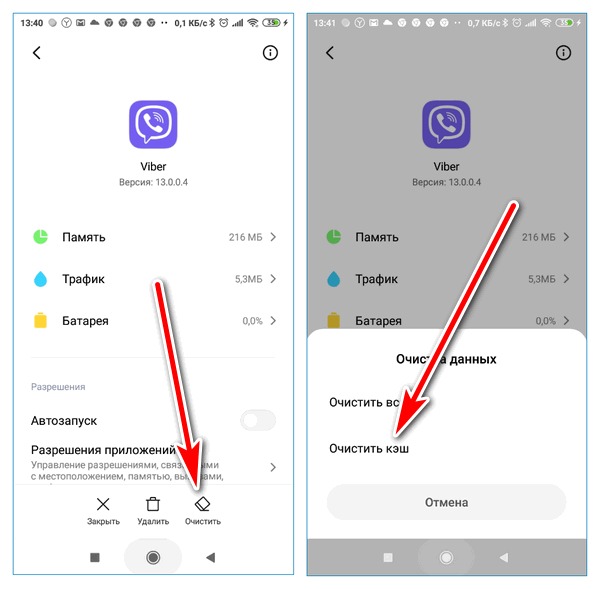
Освобождение памяти телефона
Освободить память на Айфоне или Андроиде можно в меню телефона. Порядок действий таков:
- Подсоединить устройство через порт USB к компьютеру.
- Активировать на экране гаджета режим передачи файлов.
- Зайти с ПК на жесткий диск телефона.
- Найти папку DCIM.
- Щелкнуть по ней.
- Выделить каталог Thumbnails.
- Нажать одновременно на клавиатуре Ctrl + A.
- Подтвердить действия.
Рекомендуется повторять процедуру 1 раз в 2–3 недели.
Удаление медиафайлов
Файлы с фотографиями и видеоконтентом занимают много места в памяти смартфона. Удалить отдельные изображения и ролики помогают такие действия:
- Запустить мессенджер.
- Открыть раздел с перепиской.
- Выбрать ник собеседника.
- Тапнуть по нему.
- Отметить картинку.
- Нажать на нее.
- Начать очистку.
Полностью удалить медиафайлы из устройства под управлением операционной системы Android можно так:
- Включить телефон.
- Открыть «Вайбер».
- Выбрать чат или группу, которую надо почистить.
- Кликнуть по имени участника сообщества или перейти к разделу с информацией с помощью касания иконки с 3 точками.
- Выбрать «Галерею медиа».
- Отметить все файлы длительным нажатием на иконки.
- Коснуться значка корзины.
- Подтвердить действия.
Удалить отдельные медиафайлы из переписки на iPhone можно по такому же алгоритму, как и на Android. Все фото, картинки и видеоролики сразу нужно стирать таким образом:
- Открыть список чатов.
- Выбрать собеседника или группу.
- Нажать на строку с именем или названием.
- Перейти к настройкам и информации.
- Тапнуть по кнопке, открывающей все области в медиагалерее.
- Щелкнуть по кнопке выбора вверху экрана.
- Установить галки напротив удаляемых файлов.
- Кликнуть по значку с мусорным баком.
- Подтвердить удаление.
Иногда контент, полученный в Viber, сохраняется в облачном сервисе iCloud. Функцию нужно отключить вручную такими действиями:
- Открыть мессенджер.
- Перейти в меню настроек.
- Выбрать вкладку «Еще».
- Войти в раздел с медиаконтентом.
- Отключить ползунок напротив пункта сохранения в галерее.
Затем надо перейти в приложение «Фото» и переместить оттуда файлы в «Корзину».
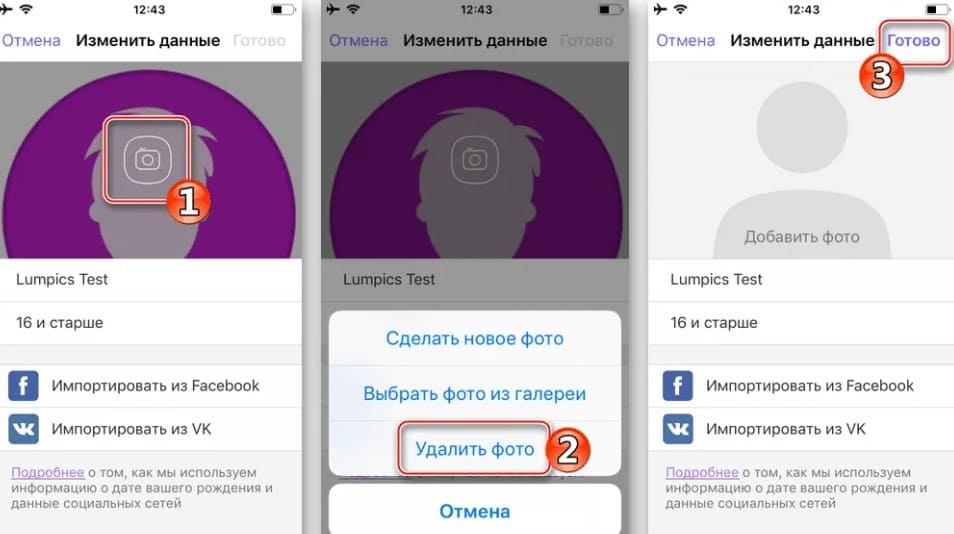
Чистка журнала сообщений
Главное предназначение мессенджера – отправка и получение сообщений. Архив с ними занимает большое пространство на диске смартфона. Оно увеличивается до тех пор, пока собеседники продолжают писать друг другу.
Удалять переписку с одним собеседником или отдельную реплику из диалога нужно так:
- Открыть чат.
- Выбрать беседу, которую предстоит почистить.
- Вызвать меню доступных действий длительным касанием.
- Отметить строку «Удалить только у меня» или «Удалить везде».
Для стирания нескольких строк нужно пометить их и проделать аналогичные действия.
Очистить всю переписку и журнал вызовов можно в меню настроек. Для этого достаточно подтвердить свои действия в соответствующем разделе. Мессенджер придет в состояние как после первой установки.
Как удалить лишние файлы из приложения на телефоне
Удалить ненужные папки вручную можно так:
- Запустить «Вайбер».
- Открыть меню настроек.
- Найти хранилище информации.
- Выбрать из списка приложений Viber.
- Тапнуть по его иконке.
- Отметить файлы для удаления.
- Очистить пространство.
Альтернативой стандартной процедуре станет установка программы Clean Master из Play Маркета.
Обзор
Источник: telegramguru.info